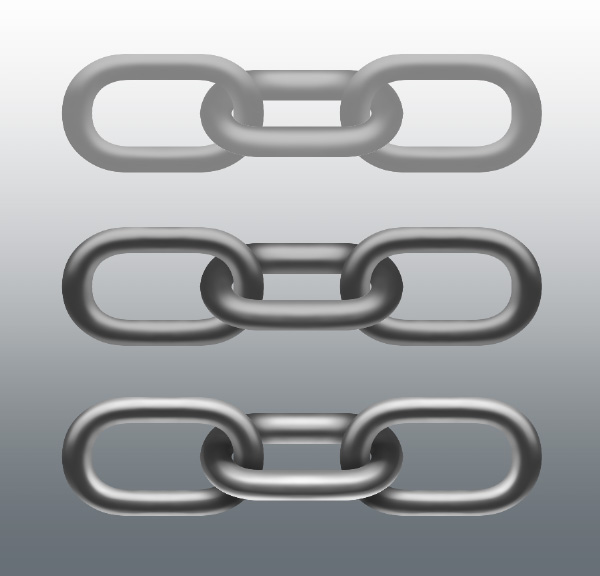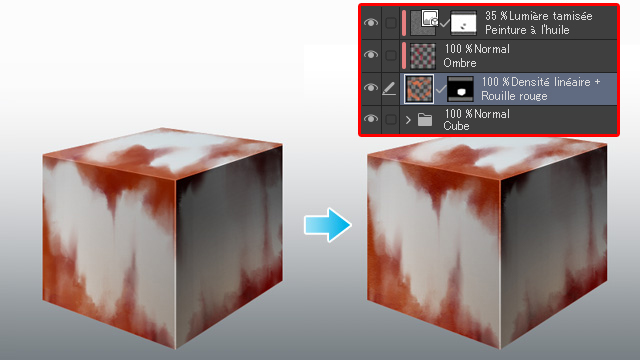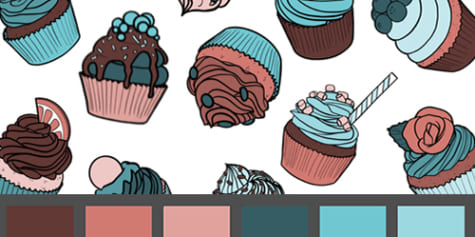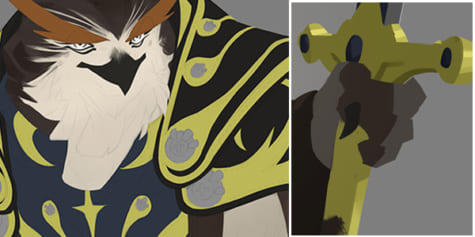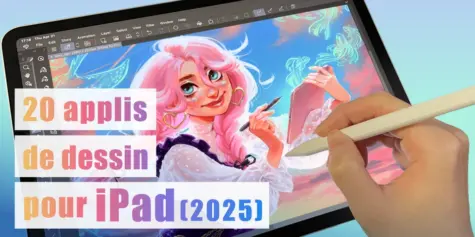Comment peindre un effet métallique

Apprendre à dessiner la texture de matériaux telle que du bois, du métal, du cuir, etc., aide à améliorer le niveau de réalisme d'une œuvre. Découvrez dans cette leçon comment dessiner une texture de métal de manière facile, même pour les débutants !
Sommaire
Comment dessiner des métaux non brillants
Ajout de rouille
Qu’est-ce qu’une carte de dégradé ?
Changez la couleur d’une médaille !
Peindre le métal sur des formes basiques
Les formes simples sont un bon point de départ pour s’entraîner à peindre le métal.
Dans cette leçon, les images sont créées à l’aide de CLIP STUDIO PAINT et de Photoshop. En revanche, vous pouvez appliquer ces techniques sur n’importe quel logiciel de dessin, car seules les fonctions de base sont utilisées.
Étape 1 : Cylindre (surface courbe)
Les cylindres et les surfaces courbes sont les formes les plus faciles à peindre avec un effet de métal.
Vous pouvez utiliser cette méthode de peinture simple pour plusieurs choses, même lors de la création d’animation !
Tout d’abord, peignez la silhouette avec la couleur qui sera la base du métal.
Peignez le cylindre en gris pour vous créer un effet d’acier.
Le fait d’utiliser des calques séparés pour les côtés et le dessus facilite la peinture des ombres et des reflets lors des étapes suivantes.
Dans la figure ci-dessous, la couleur du dessus a été changée en rouge pour plus de clarté.
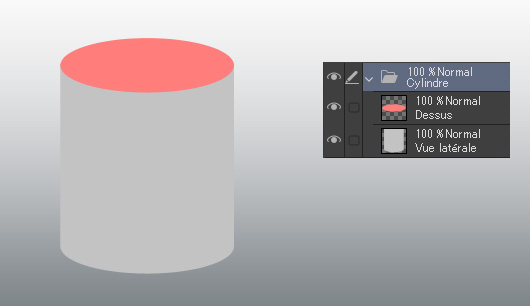
Il est temps de s’attaquer à la peinture des côtés !
Créez un nouveau calque nommé « Ombre 1 » et appliquez-y une ombre d’une couleur légèrement plus foncée que la couleur de base.
Écrêter le calque d’ombre sur le claque de base vous permet de peindre sans dépasser.
Il est important de peindre l’ombre en suivant la direction du cylindre.
Si le cylindre est incliné, c’est une bonne idée d’incliner l’ombre en conséquence.
Dans cet exemple, la source lumineuse se trouve en haut à gauche.

Ensuite, créez un calque « Ombre 2 » et peignez-y l’ombre plus foncée.

Créez un calque additionnel pour y peindre des reflets en blanc.
Il est important d’ajouter des reflets sur les côtés en plus du centre, car ils ne proviennent pas seulement de la source de lumière, mais également de la réflexion des environs de la forme.
De plus, le dessus a été peint en gris, car il est désormais possible de le distinguer du reste du cylindre.

Un effet flou est ajouté par la suite pour souligner l’allure métallique.
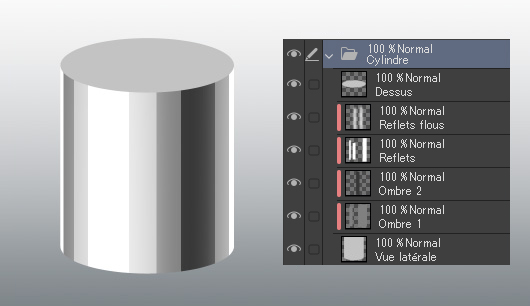
La peinture de base de la surface courbe est maintenant terminée.
La façon de peindre une surface plane comme celle du dessus sera expliquée à l’étape 2.
Comme vous pouvez le constater, la surface ressemble à du métal après l’application de cette méthode simple de peinture.
L’armure métallique des personnages de dessins animés (dans le cas de l’animation, la méthode de peinture est différente, car elle est traitée avec After Effects, etc.).
Cela dit, cette méthode de peinture est un peu trop simple pour les images fixes, c’est pourquoi je vais vous présenter une méthode de peinture un peu plus élaborée.
Le flou des ombres et des reflets permet l’obtention d’un résultat rappelant la peinture des personnages de jeux vidéo.
Flouter les ombres et les reflets plus éloignés de la source de lumière au lieu de la totalité de la surface rend l’apparence de l’objet plus métallique.
De plus, des coups de pinceau apparents laissés par un outil tel que le pinceau d’aquarelle donnent une allure de peinture épaisse à votre œuvre.

Voici les points à retenir lorsque vous dessinez une surface courbe telle qu’un cylindre.
- Il faut peindre l’ombre et les reflets en suivant la direction du cylindre.
- Des reflets doivent être placés sur les bords pour représenter la réflexion de l’environnement.
- L’ombre et les reflets loin de la source de lumière doivent être floutés.
Cette méthode de peinture est applicable à plusieurs formes telles que des bagues, des bracelets, des chaînes, etc., et non seulement aux cylindres.
Pourquoi ne pas vérifier cette théorie en peignant autre chose ?
Les formes telles que les bagues et les bracelets sont comparables à des cylindres courts.
Peignez les ombres et les reflets sur la face intérieure parallèlement à l’axe, tout comme sur la face extérieure.
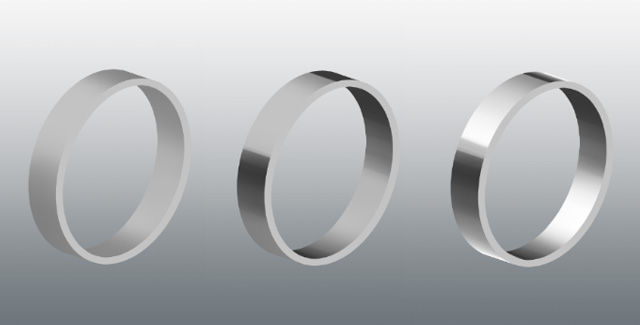
Suivant la même idée, vous pouvez considérer les chaînes comme étant des cylindres courbés et arrondis.
Le renflement de la surface et la façon avec laquelle la lumière frappe sont différents de ceux de l’anneau, alors faites attention à la direction de l’application des ombres et des reflets.
Étape 2 : Cube (surface plate)
Il est temps d’essayer de peindre un cube !
Après avoir peint une surface courbe dans l’étape 1, vous allez maintenant tenter de peindre une surface plane.
Commencez par préparer une couche de base grise comme vous l’avez fait pour la surface courbe.
Pour faciliter la peinture des ombres et des reflets de chaque côté, seul le côté supérieur est dessiné sur un calque séparé.
Dans la figure ci-dessous, le dessus de la figure a été peint en rouge pour plus de clarté.

Créez un calque « Ombre 1 » pour chaque face du cube et commencez à y peindre l’ombre.
Définir un masque de calque sur chaque face facilite la peinture des ombres.
Peindre un cube avec une technique rappelant celle des animés Japonais peut s’avérer difficile, c’est pourquoi la technique de peinture utilisée pour les jeux vidéo est présentée dans cet exemple.
Tout comme avec le cylindre, supposez que la source de lumière est située dans le coin supérieur gauche.
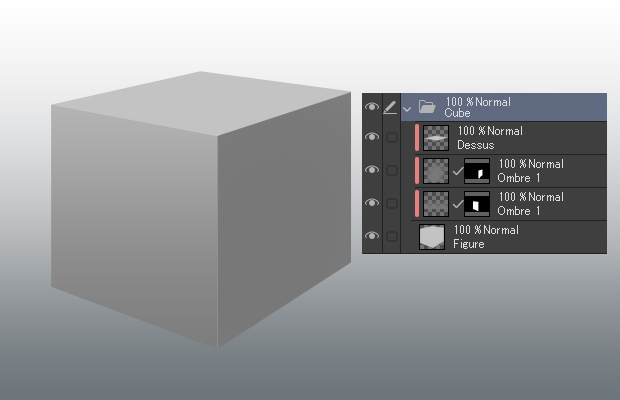
Ensuite, peignez la surface droite plus sombre, car la source de lumière est située en haut sur la gauche.
Créez un calque « Ombre 2 » uniquement sur le côté droit et ajoutez-y une couche d’ombre supplémentaire encore plus sombre.
C’est une bonne idée de conserver de la luminosité au niveau de la partie inférieure du côté pour représenter la réflexion du sol.
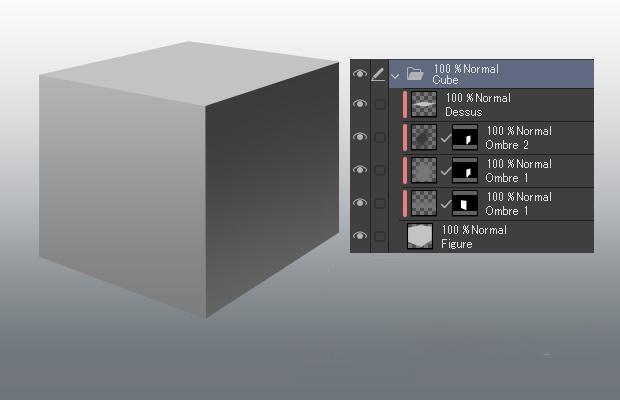
Ajouter des reflets forts aux bords et aux coins de la surface vous permet de donner une allure métallique à l’objet.

Compléter la peinture en appliquant des reflets et un effet flou.
Encore une fois, l’ajout de lumière émanant de la surface posée au sol pour en exprimer la réflexion aide à rendre votre objet métallique.
De plus, augmenter le contraste entre les surfaces adjacentes permet l’obtention d’une apparence encore plus métallique.
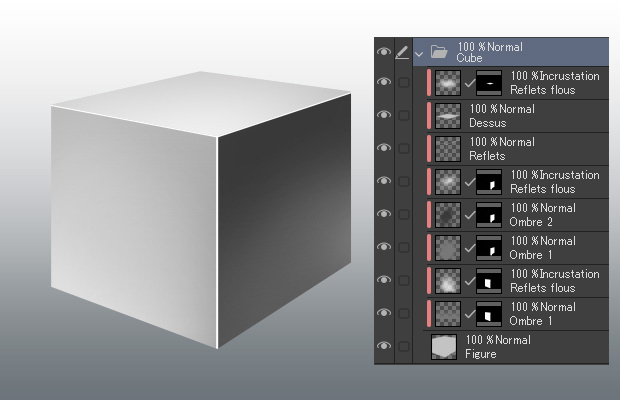
Ceci conclut l’explication de cette méthode qui s’avère parfois plus efficace pour donner une allure de plastique et non métallique à des surfaces plates comme celles d’un cube.
Il peut s’avérer également complexe de donner un aspect métallique à un cube peint avec la technique propre aux animés Japonais.
C’est pourquoi des informations supplémentaires ont été ajoutées à cette section.
Tout comme dans un miroir, les objets environnants se reflètent sur les surfaces métalliques.
C’est pourquoi dessiner des reflets permet de donner une allure métallique à un objet.
La façon dont les objets environnants sont réfléchis dépend du traitement du métal, mais si vous dessinez trop finement les réflexions, elles apparaîtront trop visibles et la forme du métal deviendra également difficile à discerner.
Par conséquent, je vous conseille d’exprimer les reflets de manière simple sauf dans certaines occasions.
Ajouter des reflets et des ombres minces le long de l’axe de la surface permet d’exprimer la réflexion d’un plan.
Contentez-vous d’ajouter les reflets.
De plus, la réflexion des objets environnants implique également la réflexion de leurs couleurs, il est donc également important d’incorporer légèrement la couleur des objets près de chaque surface.
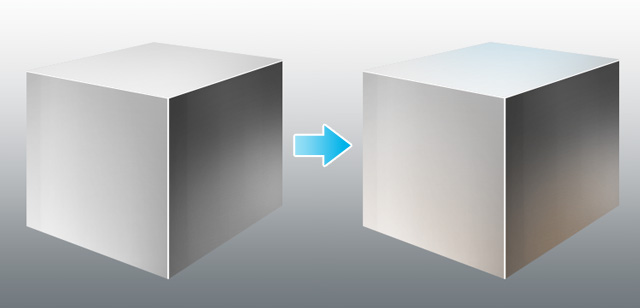
Voici les points à retenir lorsque vous dessinez des surfaces planes comme celles d’un cube.
- Des reflets forts doivent être ajoutés aux bords et aux coins de la surface.
- Augmenter le contraste de la lumière et de l’obscurité sur la surface adjacente crée un aspect métallique.
- L’ombre des objets environnants peut être exprimée simplement en ajoutant une fine ombre le long de la surface.
- Éclaircir la couleur environnante de chaque côté est efficace pour exprimer la réflexion des objets environnants.
Voyez ci-dessous le résultat obtenu si vous peignez un cylindre ou à un anneau de l’étape 1 en suivant cette technique.
Ceci conclut la peinture de ces formes !
Étape 3 : Sphère
La sphère est la dernière forme étudiée dans cette section.
Bien qu’exprimer correctement les reflets d’une sphère peut s’avérer parfois compliqué, cette section traite d’une technique simple.
Contrairement aux cylindres et aux cubes, il n’est pas nécessaire de peindre plusieurs surfaces, ce qui allège le processus.
Commencez par appliquer une peinture ordinaire sur la sphère.
Peindre légèrement la réflexion de la lumière aide à donner un aspect métallique à la forme.
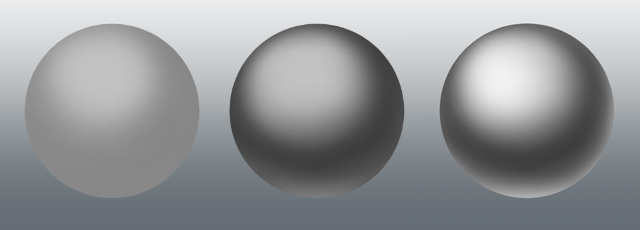
Vous pouvez décider que votre dessin est complet à ce stade ou encore y ajouter les reflets des couleurs environnantes tout comme vous l’avez fait auparavant avec le cube.
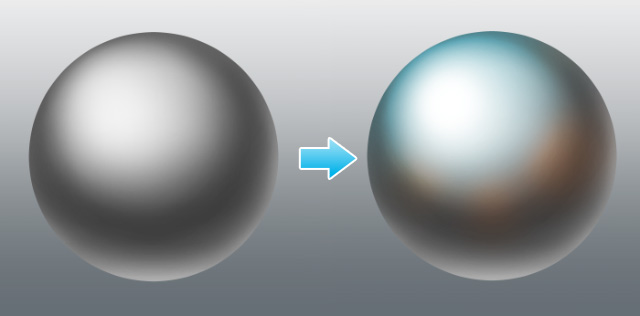
De plus, si vous souhaitez améliorer la réflexion de la lumière, masquer le calque « Ombre 1 » (ou ne pas le créer du tout) améliore le contraste entre la lumière et l’obscurité et peut rendre la sphère encore plus métallique.
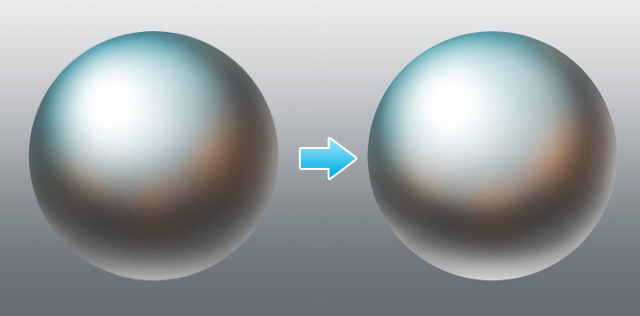
Vous pouvez ajouter des reflets provenant d’une autre source de lumière si vous souhaitez améliorer davantage la réflexion.
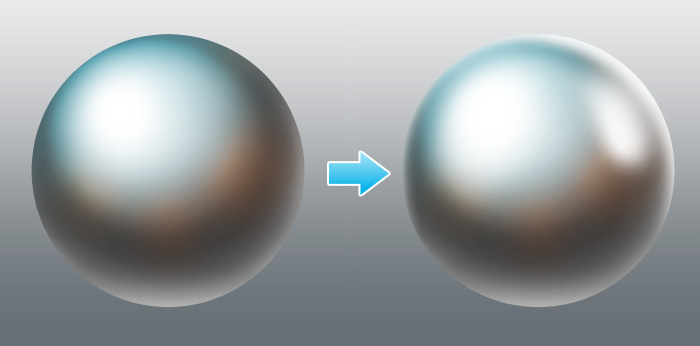
Voici les points à retenir lorsque vous dessinez une sphère.
- Il est important de ne pas oublier l’ajout d’un léger reflet de la lumière sur la base.
- Peindre les couleurs environnantes accentue l’aspect métallique.
- Ajouter des reflets provenant de plusieurs sources de lumière et accentuer le contraste décuple davantage l’allure du métal.
Comment dessiner du métal rouillé
Jusqu’à présent, cet article a traité de métaux généraux et brillants, mais qu’en est-il des vieux métaux ternis ?
Par conséquent, cette section traitera du dessin de vieux métaux ternis et rouillés.
Comment dessiner des métaux non brillants
L’utilisation des textures incluses dans les logiciels de dessin rend la création de ce type de métaux facile.
1. Placement des images de texture
Tout d’abord, placez ces images sur la toile.
- Photoshop
Sélectionnez [Motifs] à partir de [Fenêtre] pour ouvrir la palette [Motifs].
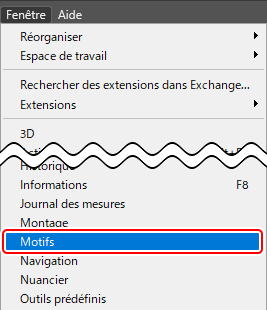
Cliquez sur le menu de la palette [Motifs] et sélectionnez [Motifs hérités, etc] pour charger des images de motif supplémentaires.
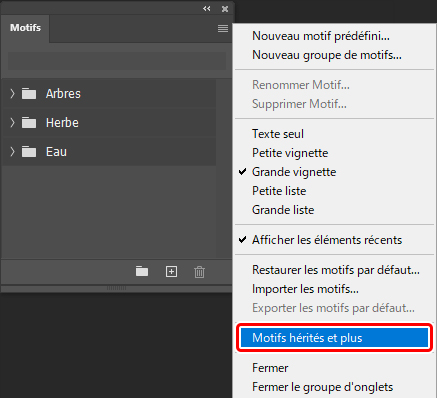
Créez un nouveau calque et peignez-le en blanc.
Appliquez-y le style de calque « Texture mate » en sélectionnant [Style de calque] > [Incrustation de motif].
Ouvrez [Style de calque] > [Incrustation de motif] > [Motifs], puis sélectionnez [Motifs hérités, etc] > [Textures] dans le groupe [Motifs hérités, etc] que vous venez d’ouvrir.
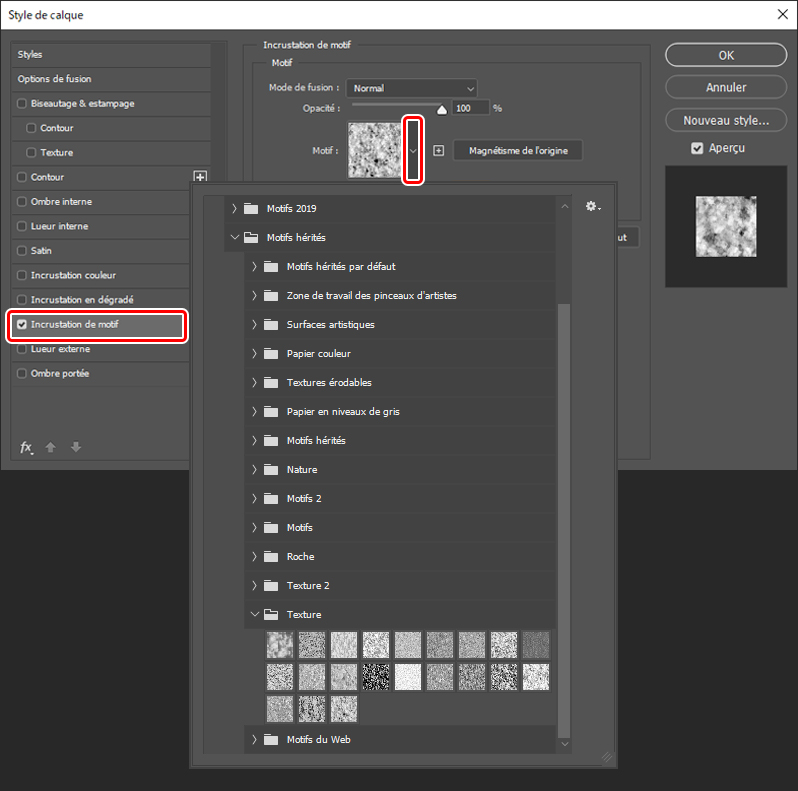
[Textures] contient des motifs tels que des rochers et des arbres.
Le motif illustré ci-dessous a été sélectionné pour être appliqué sur l’exemple.
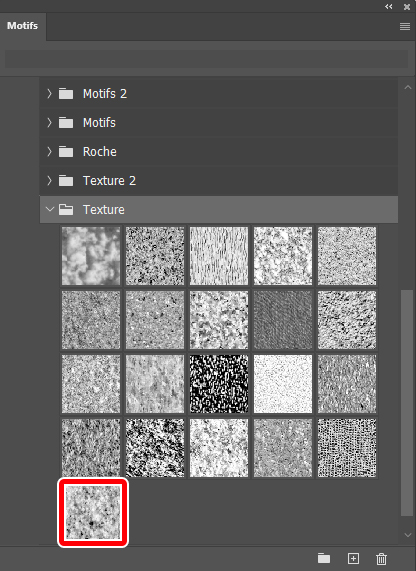
Réglez le mode d’incrustation de motifs sur « Lumière tamisée », ainsi que le mode du calque d’effet (ou encore celui de la palette de calques).
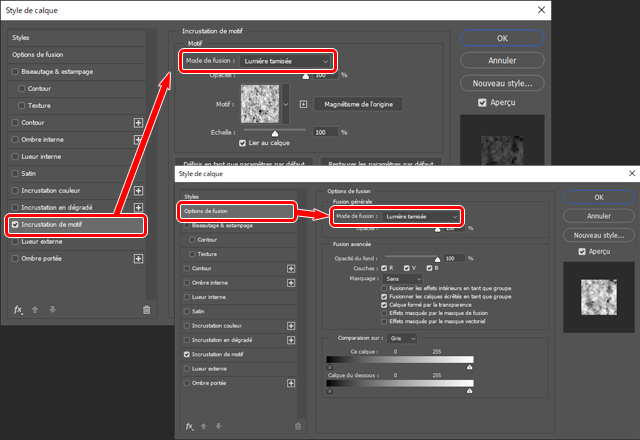
- CLIP STUDIO PAINT
Les images de texture sont enregistrées dans la palette [Matériaux] sous [Monochrome Patterns] > [Texture].
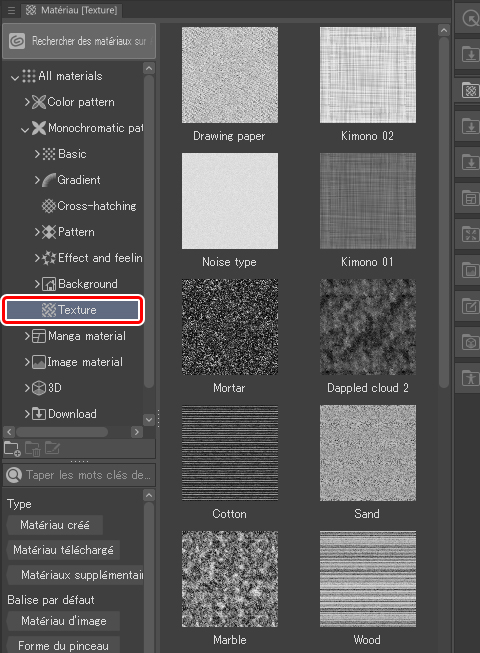
Dans le cas de CLIP STUDIO PAINT, faites simplement glisser l’image de texture souhaitée de la palette de matériaux vers la toile et réglez le mode de dessin sur « Lumière tamisée ».
Le calque a également été nommé « Texture mate » pour une meilleure compréhension.
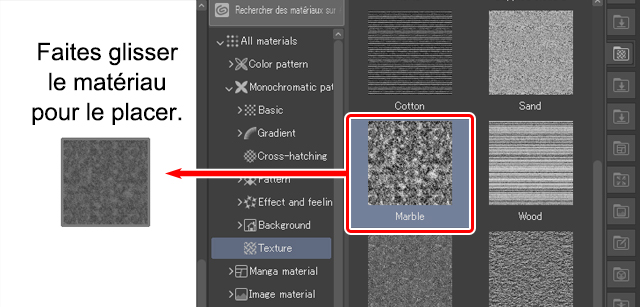
2. Écrêter de la texture sur un calque métallique
À partir de cette étape, le processus est le même pour les deux logiciels.
Écrêtez le calque [Texture matte] sur le calque métallique.
Ici, à titre d’exemple, l’image de texture est écrêtée sur la totalité du dossier contenant le cube.
Ensuite, réduisez l’opacité du calque « Texture mate » à environ 10-30 %, selon le type de métal que vous souhaitez représenter.
Vous verrez la texture de l’image changer immédiatement.

3. Finition
À ce stade, le métal semble terni, mais la texture est un peu trop apparente.
Dans ce cas, ajoutez un masque de calque au calque « Texture mate » et ajustez-le en effaçant les parties inutiles avec un pinceau flou, etc.
Enfin, réduisez légèrement l’opacité des reflets métalliques pour réduire la brillance.
Il s’agit de la méthode la plus simple pour créer un effet de métal terni.
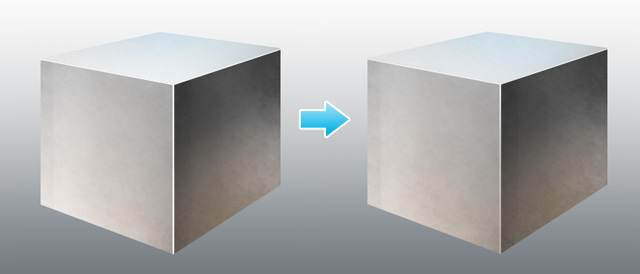
Ajout de rouille
Un bon effet de métal rouillé est achevé en superposant plusieurs couches de rouille les unes par-dessus les autres.
Utilisez un cube en guise d’exemple !
Tout d’abord, ajoutez un calque par-dessus le dossier contenant les calques du cube pour y dessiner la rouille.
Vous pouvez l’écrêter sur le dossier du cube, mais dans le cas présent, ajoutez un masque de calque sur le dossier afin de créer un calque d’écrêtage sur le calque « Rouille rouge ».
Dessinez la rouille sur le calque « Rouille rouge » et réglez le mode de combinaison du calque sur « Densité couleur + » pour faire correspondre le tout à l’ombre du cube existant.
Selon la teinte du métal, un autre mode de combinaison peut être plus approprié, c’est pourquoi je vous conseille d’en essayer plusieurs avant de faire votre choix.
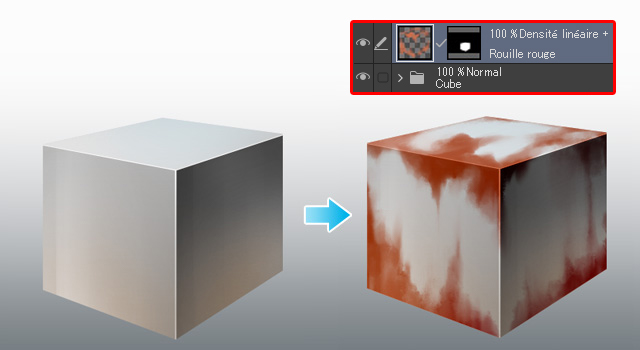
Poursuivez en dessinant les parties sombres de la rouille rouge.
Ajoutez un calque écrêté et dessinez dessus.

Enfin, ajoutez une image de texture pour représenter les fines irrégularités causées par l’érosion de la rouille.
La texture utilisée pour cet exemple se nomme « Oil Paint » et provient du répertoire de CLIP STUDIO PAINT.
Changez le mode de combinaison de la texture pour « Lumière tamisée » et réduisez l’opacité.
Si le motif de la texture est trop visible, ajoutez un masque de calque et ajustez-le.
Ceci conclut cette section sur le métal rouillé !
Comment dessiner un casque de Viking
Considérez-vous que vous maîtrisez les bases du dessin de métal ?
Savoir appliquer ces principes sur des formes simples est une chose, mais qu’en est-il de leur application générale sur les pièces d’une œuvre complète ?
C’est pourquoi vous allez apprendre dans cette section à appliquer ces principes lors du dessin d’un casque de Viking.
Commencez par créer un projet et plusieurs calques pour séparer chaque pièce.
Dans la figure ci-dessous, un dessin au trait est préparé pour chaque pièce, mais il n’y a aucun problème si vous décidez de ne pas effectuer des préparations aussi poussées.

Bien que le dessin de ce calque semble difficile à première vue, rappelez-vous qu’il ne s’agit que d’une combinaison de toutes les formes simples vues jusqu’à maintenant.
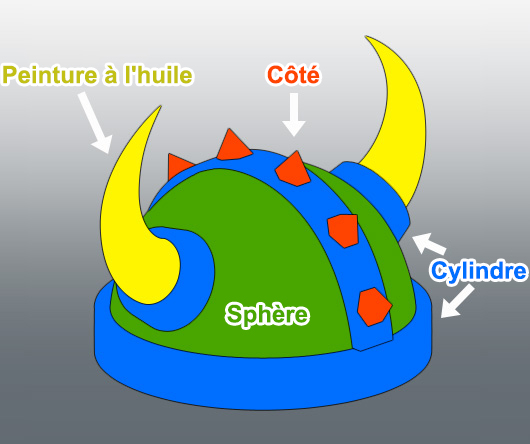
Commencez par peindre le corps du casque en utilisant la technique de peinture de la sphère.
Supposez qu’il y a deux sources de lumière ; une très forte en haut à gauche et une autre plus subtile sur la droite.
Peignez les ombres en tenant compte de ces sources de lumière sans trop vous prendre la tête non plus.
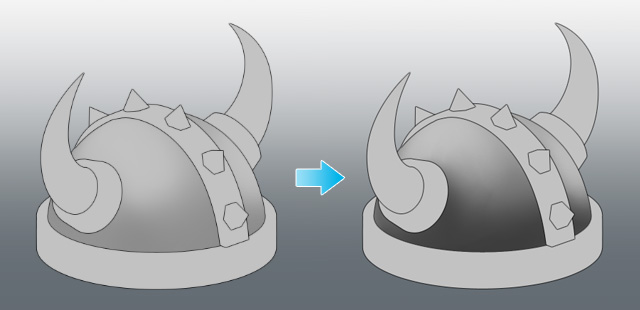
Lorsque vous avez fini de peindre les ombres, ajoutez des reflets et des ombres supplémentaires selon les différentes sources de lumière.
Ceci conclut la peinture du corps du casque.
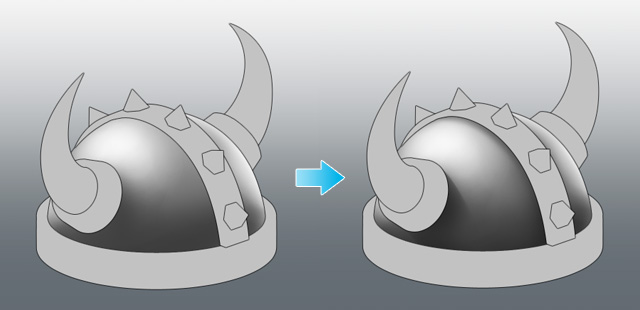
Poursuivez avec les zones qui peuvent être peinte avec la technique utilisée pour les cylindres.
Comme auparavant, peignez en tenant compte légèrement de la source de lumière. Si vous êtes trop stricts lorsque vous peignez, vous risquez de nuire à l’équilibre des ombres et de la lumière ainsi qu’à l’effet de tridimensionnalité que vous recherchez.
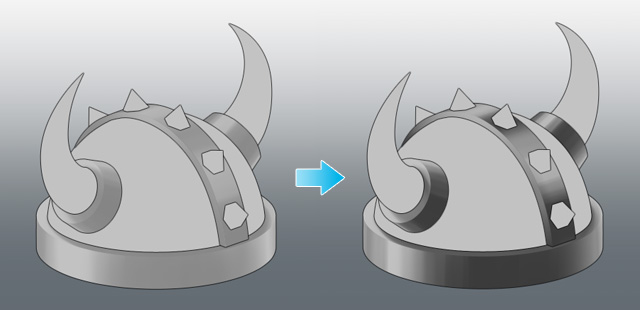
Ajoutez les reflets lorsque vous avez terminé de peindre les ombres.
C’est une bonne idée de peindre tout particulièrement avec un contraste clair entre la lumière et l’obscurité.
Ceci termine la peinture des parties symétriques.

Soit dit en passant, bien qu’elles soient repliées, les cornes du casque peuvent être peintes selon les mêmes techniques que celles utilisées pour peindre les cylindres.
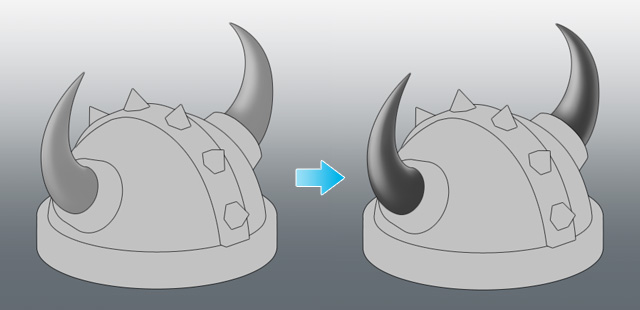
Certaines zones incurvées sont difficiles à peindre, mais nécessaires. Une fois que vous avez terminé, ajoutez des reflets pour compléter cette partie.

Terminez votre dessin en peignant les décorations pointues sur la barre transversale du casque.
Appliquez deux types d’ombre tout en tenant compte du contraste.
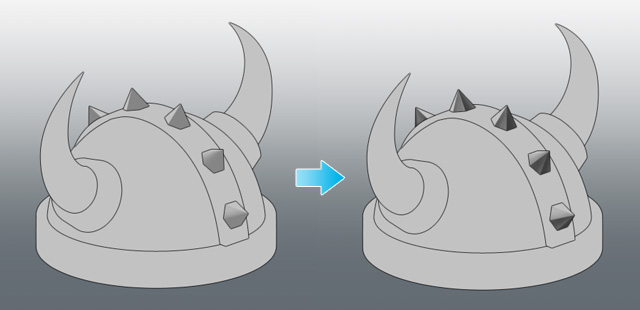
Ajoutez ensuite des reflets pour terminer toutes les parties.

Enfin, ajustez finement la luminosité tout en regardant l’ensemble.
Ajouter de la luminosité sur les parties pointues améliorerait l’ensemble ; ajoutez donc de l’ombre et des reflets.
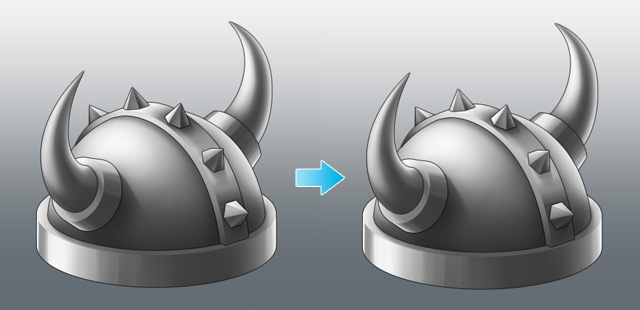
Le casque est maintenant terminé !
Si vous supprimez le dessin au trait, il ressemblera à la figure de droite ci-dessous.
Il est conseillé aux débutants d’utiliser le dessin au trait, bien que sa suppression permette d’apprécier davantage la tridimensionnalité de l’objet. Mettez-vous au défi et utilisez les deux !
Changez le type de métal en utilisant la carte de dégradé !
Voici en guise de bonus une petite introduction à la fonction de carte de dégradé qui est disponible sur Photoshop et CLIP STUDIO PAINT.
Cette fonction vous permet par exemple de transformer une médaille en noir et blanc en médaille d’or, d’argent et de bronze facilement.
Qu’est-ce qu’une carte de dégradé ?
Une carte de dégradé est un calque spécial qui a pour fonction de remplacer les couleurs de votre image par une autre palette de couleurs prédéfinies en fonction de la luminosité de votre œuvre.
Découvrez la méthode utilisée sur Photoshop ci-dessous.
Voici un exemple simple pour commencer.
Créez une nouvelle toile dans Photoshop et remplissez-la d’un dégradé noir et blanc.
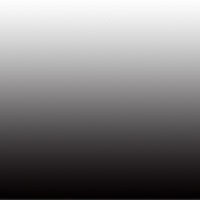
Ensuite, créez une carte de dégradé.
Sélectionnez le menu [Calque] > [Nouveau calque de réglage] > [Courbe de transfert de dégradé] pour créer un calque de carte de dégradé.
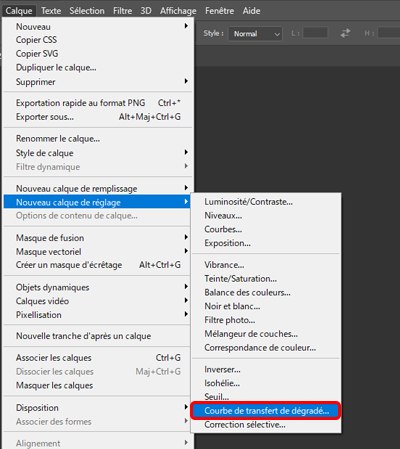
Puisqu’un masque de calque est automatiquement attaché, la moitié de la toile est cachée avec un masque dans cet exemple, afin que l’effet puisse être facilement compris.
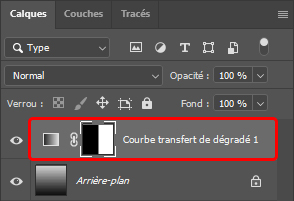
Définissez la carte de dégradé à partir de la palette [Propriétés].
Sélectionnez le calque de carte de dégradé et cliquez sur le dégradé affiché dans la palette [Propriétés] pour afficher [Éditeur de dégradé].
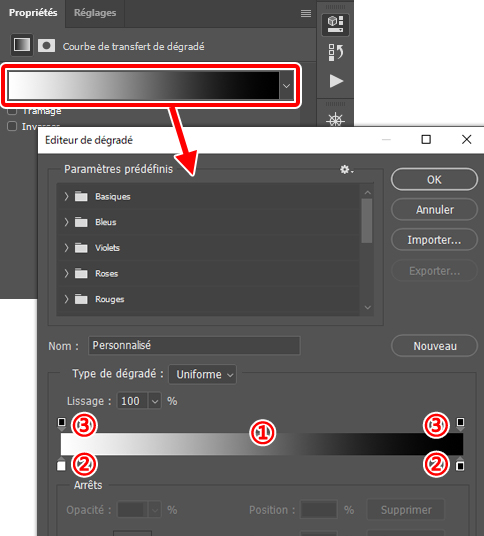
La partie ① dans [Éditeur de dégradé] est la couleur définie du dégradé.
Le curseur ② définit la couleur du dégradé et le curseur ③, qui a une forme similaire, indique l’opacité de la couleur.
Cliquez sur l’un des curseurs ② et sur [Couleur] indiqué par ④ pour afficher le [Sélecteur de couleurs] et y sélectionner la couleur que vous voulez définir.
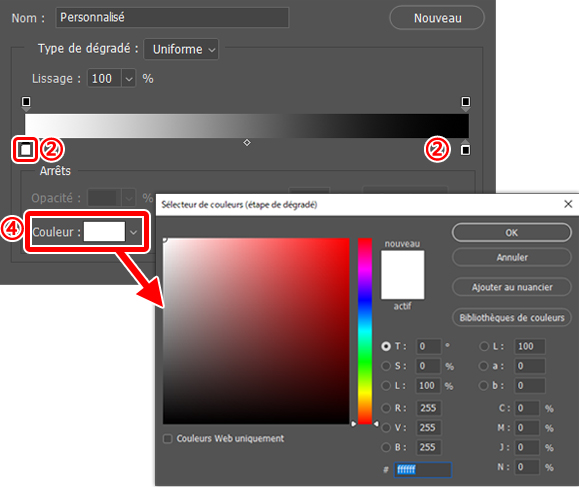
Pour le moment, le curseur ② de gauche est réglé sur du rouge, alors que le curseur ② de droite est réglé sur du bleu.
Vous pouvez voir que seule la partie de l’image recouverte par la carte de dégradé a changé de couleurs.
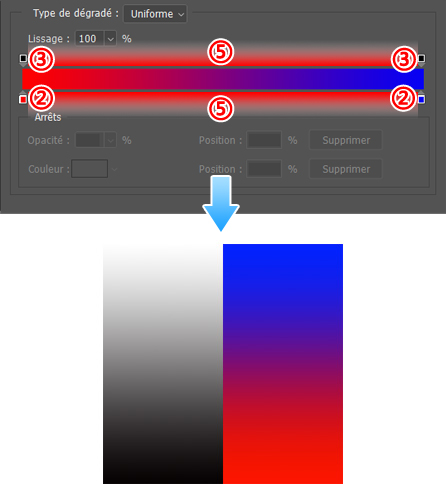
Comme vous l’avez peut-être remarqué, les paramètres de dégradé mentionnés précédemment sont définis pour remplacer la couleur sombre (curseur de gauche) et la couleur claire (curseur de droite).
Soit dit en passant, des curseurs ② et ③ peuvent être ajoutés en cliquant sur la zone ⑤ et peuvent également être déplacés si vous les faites glisser.
Vous pouvez également effacer un curseur en le faisant glisser en dehors de la zone ⑤.
Par exemple, vous pouvez apporter les changements ci-dessous à l’image en ajoutant un curseur ② réglé sur vert.
En changeant la couleur de la partie la plus claire du dégradé en vert, la partie gris clair de l’image en noir et blanc a également changé.
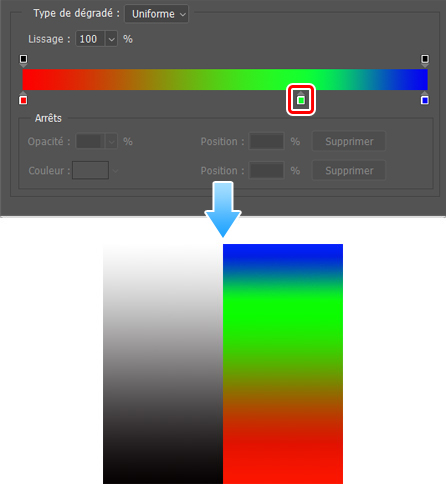
Changez la couleur d’une médaille !
Essayez de changer la teinte de cette médaille en noir et blanc pour obtenir une médaille d’or, d’argent et de bronze.
Préparez d’abord une médaille monochrome.
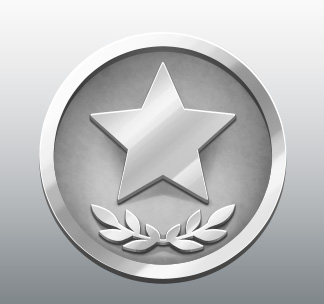
À partir de là, utilisez la carte de dégradé.
Créez un calque de carte de dégradé et écrêtez-le sur le dossier contenant tous les calques de la médaille.
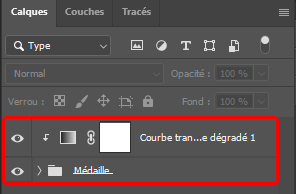
Continuez en définissant la couleur du dégradé en créant une couleur or, argent et bronze.
La gradation de chaque couleur a été créée avec les paramètres indiqués ci-dessous.
En fonction du noir et blanc de la médaille, la position du curseur varie selon la couleur.
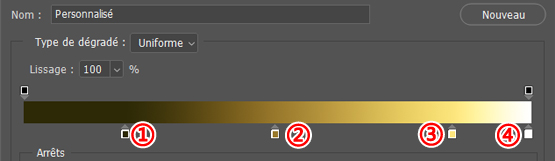
Dégradé or
① R51 V42 B17 / position 20 %
② R153 V126 B50 / position 50 %
③ R255 V230 B130 / position 85 %
④ R255 V249 B227 / position 100 %
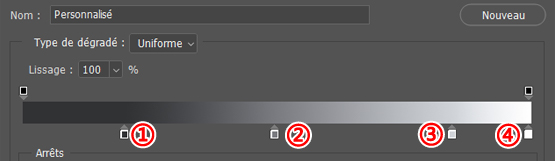
Dégradé argent
① R48 V49 B51 / position 20 %
② R121 V124 B128 / position 50 %
③ R210 V213 B217 / position 85 %
④ R255 V255 B255 / position 100 %
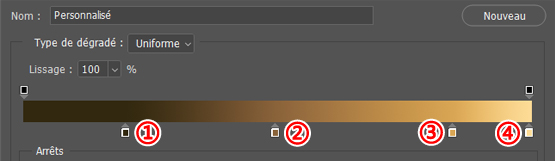
Dégradé bronze
① R51 V40 B20 / position 20 %
② R128 V99 B51 / position 50 %
③ R217 V169 B87 / position 85 %
④ R255 V218 B153 / position 100 %
Lorsque vous appliquez ces différents paramètres de carte de dégradé à la médaille monochrome, vous obtenez les résultats suivants.
Cette technique vous permet d’obtenir des médailles d’or, d’argent et de bronze sans peinture.
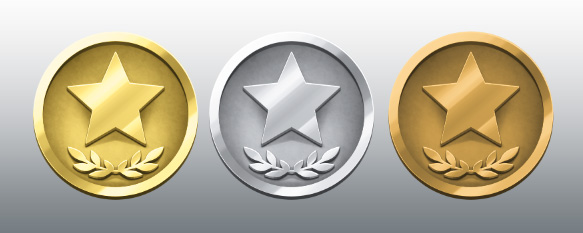
Les réglages de la carte de gradation peuvent évidemment être utilisés pour produire des dégradés réguliers.
La carte de dégradé peut s’avérer très utile pour enregistrer vos dégradés basiques et préférés.
De plus, de nombreux paramètres de dégradé de couleurs sont publiés en tant que matériaux gratuits, vous pouvez donc les utiliser tout en faisant attention aux règles pouvant s’appliquer à chacun d’eux.
Configuration / texte / illustration : Yuzuki Sugiyama (杉山ゆずき)
Il s’agit d’une illustratrice freelancer qui dessine principalement des éléments de jeux pour smartphone tels que des bâtiments, de petits objets et autres détails. Elle est également active dans le monde du dōjinshi avec son cercle personnel « Orange Girl » et la création de mangas et de jeux.
Twitter : @yuzuki